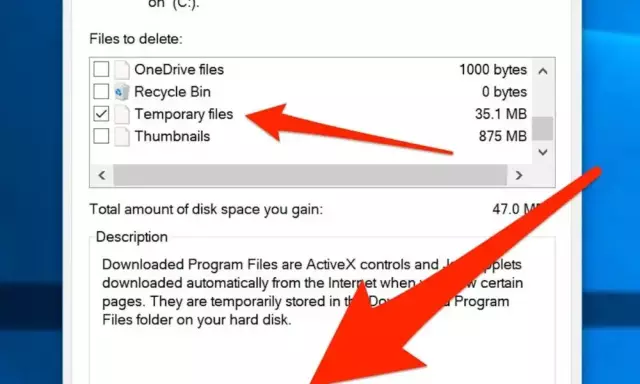- Autor Lauren Nevill [email protected].
- Public 2023-12-16 18:55.
- Ostatnio zmodyfikowany 2025-06-01 06:11.
Aby przyspieszyć ładowanie ponownie odwiedzanych witryn, przeglądarki zapisują pliki na dysku twardym komputera. Ten magazyn jest powszechnie określany jako „pamięć podręczna” przeglądarki. Od czasu do czasu przeglądarka usuwa pliki, które pozostają nieodebrane przez długi czas. Ale czasami konieczne jest ręczne wyczyszczenie pamięci podręcznej. Podobna sytuacja ma miejsce z plikami cookies - plikami, w których odwiedzane przez nas strony zapisują różne informacje o nas, aby w razie potrzeby je stamtąd pobrać i wykorzystać.

Instrukcje
Krok 1
W przeglądarce Mozilla FireFox, aby wyczyścić pamięć podręczną i pliki cookie, wybierz element "Ustawienia" w menu w sekcji "Narzędzia". Otworzy się okno „Ustawienia”, w którym na zakładce „Prywatność” interesuje nas najniższy przycisk oznaczony „Wyczyść teraz”. Klikając go, przejdziemy do okna dialogowego „Usuń dane osobowe”, w którym należy umieścić znacznik wyboru przed pozycjami „Cache” i „Cookies”. Pozostaje tylko nacisnąć przycisk „Usuń teraz”.
Krok 2
W przeglądarce Internet Explorer możesz uzyskać dostęp do potrzebnych nam opcji, jeśli w sekcji „Narzędzia” w górnym menu wybierz „Opcje internetowe”. Otworzy się okno, w którym potrzebujemy zakładki „Ogólne”, w której musimy kliknąć przycisk „Usuń” w sekcji „Historia przeglądania”. W wyświetlonym oknie „Usuń historię przeglądania” znajdują się przyciski, których potrzebujemy - „Usuń pliki”, aby wyczyścić pamięć podręczną i „Usuń pliki cookie”, aby wyczyścić pliki cookie.
Krok 3
A w przeglądarce Opera najkrótszą drogą do opcji czyszczenia pamięci podręcznej i plików cookie jest „Menu główne” przeglądarki. W sekcji „Ustawienia” tego menu interesuje nas pozycja „Usuń dane osobowe”. Klikając na niego, otworzymy odpowiednie okno dialogowe. Musimy rozszerzyć pełną listę danych do usunięcia. Aby to zrobić, kliknij etykietę „Ustawienia szczegółowe” i upewnij się, że na liście, która otwiera się obok pozycji „Wyczyść pamięć podręczną” i „Usuń wszystkie pliki cookie”, znajdują się etykiety. Konieczne jest również sprawdzenie, co dokładnie zostanie usunięte wraz z pamięcią podręczną i plikami cookie, przed kliknięciem przycisku „Usuń”. Zwróć uwagę na usuwanie haseł - odznacz odpowiednie pola, jeśli nie musisz ich usuwać.